Cansado de procurar o controle remoto que sempre desaparece no sofá? Em primeiro lugar, saiba que você não está sozinho. De fato, essa é uma das frustrações mais comuns em qualquer casa. Mas e se você pudesse simplesmente usar a voz? Neste guia, você vai aprender exatamente como controlar a TV com a Alexa, mesmo que seu aparelho seja antigo.
Portanto, prepare-se para transformar sua televisão com controle remoto em uma TV que obedece seus comandos. O processo é fácil e o resultado é incrível.
O Que Você Precisa para Controlar a TV com Alexa?
Antes de começarmos, vamos checar a lista de “ingredientes”. Felizmente, ela é bem curta e acessível:
- Sua Televisão: Qualquer modelo que use um controle remoto infravermelho (aquele com a luzinha na ponta).
- Um Assistente de Voz: Um dispositivo da linha Amazon Echo, como o Echo Dot.
- O Segredo da Mágica: Um Controle Universal Inteligente: Este é o herói da história. É um pequeno aparelho que aprende os sinais do seu controle original. Além disso, ele se conecta ao Wi-Fi para receber os comandos da Alexa.
Dica SmartHomePro: Existem ótimos modelos de controles universais. Marcas como a Broadlink e Positivo Casa Inteligente oferecem produtos muito populares e confiáveis.

A Transformação: Passo a Passo Completo
Pronto para dar superpoderes à sua TV? Siga estas etapas e veja como o processo para controlar a TV com a Alexa é mais simples do que parece.
Passo 1: Encontre o Lugar Perfeito
Primeiramente, posicione seu controle universal inteligente. O segredo é que ele precisa “enxergar” a sua TV, assim como o seu controle remoto normal. Portanto, coloque-o sobre o rack ou estante, sem nenhum objeto bloqueando a frente dele.
Passo 2: Configure o Controle no Aplicativo
Em seguida, pegue seu celular. Baixe o aplicativo correspondente ao seu controle (muitos usam os populares “Smart Life“ ou “Tuya“). Siga as instruções do app para conectar o dispositivo à sua rede Wi-Fi.
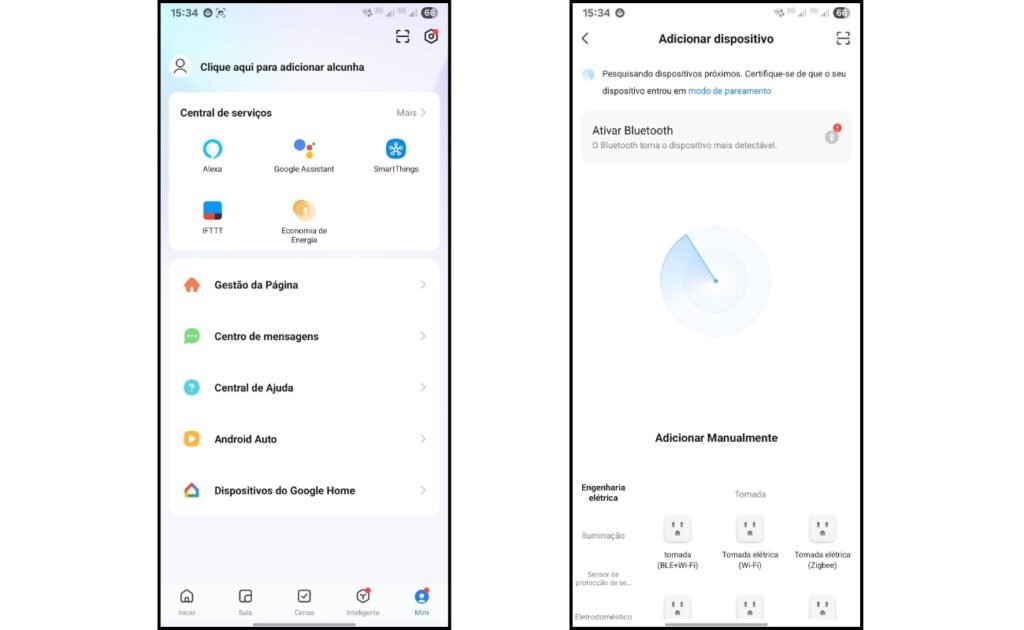
Passo 3: Adicione sua TV no App
Agora, vamos ensinar o aparelho a “ser” a sua TV. Dentro do aplicativo, procure a opção “Adicionar Controle Remoto” e selecione “TV”. Você terá duas opções:
- Automática: O app pedirá a marca da sua TV e testará um modelo de controle virtual.
- Manual (DIY): Se não encontrar, use a função “Aprender”. Com ela, você aponta o controle original para o aparelho inteligente e aperta os botões para que ele “copie” cada função.
Passo 4: Conecte Tudo com a Alexa
Por fim, vamos unir os mundos! No aplicativo da Alexa, vá em Mais > Skills e jogos. Procure pela skill do aplicativo que você usou (ex: “Smart Life”). Ative-a e faça login.
Depois disso, peça para a Alexa procurar por novos dispositivos. Em instantes, sua “TV” aparecerá na lista, pronta para ser controlada.
Comandos Para Testar Agora!
Tudo pronto? Então, experimente sua nova vida sem o controle remoto físico. Tente dizer:
- “Alexa, ligar a TV da sala.”
- “Alexa, aumentar o volume da TV.”
- “Alexa, colocar a TV no mudo.”
Dica PRO: Crie uma Cena “Cinema”
Quer deixar tudo ainda mais legal? Crie uma Rotina no app da Alexa. Com um único comando (“Alexa, modo cinema”), ela pode desligar as luzes da sala E ligar a sua TV ao mesmo tempo. Como Criar Rotinas com a Alexa e Automatizar sua Casa sem Gastar Muito.
Em resumo, com um único aparelho, você aprendeu como controlar a TV com a Alexa e tornou sua rotina mais prática. Chega de brigas pelo controle remoto!
Qual outro aparelho antigo você gostaria de deixar inteligente? Conte pra gente aqui nos comentários!